TI-Nspire™ CX Premium Teacher Software giver dig mulighed for at ændre indstillinger på tilsluttede håndholdte enheder fra din computer. De håndholdte kan forbindes via kabeltilsluttede eller trådløse forbindelser.
Du behøver ikke starte en klassesession eller kræve, at eleverne logger ind. Du kan udføre disse operationer, mens andre overførselsaktiviteter, såsom Quick Poll eller Live Presenter, er i gang.
Dette fjerner alle Scratchpad-data fra de tilsluttede håndholdte enheder, inklusive Scratchpad lommeregner-siderne og Grafer & og Geometri-siderne, Scratchpads historik og variabler samt indholdet på hver håndholdt enheds udklipsholder. De håndholdte enheder kan være i eller uden for Tryk‑for‑test-tilstanden.
ADVARSEL: Denne handling rydder Scratchpad- og udklipsholderdata fra alle aktuelt forbundne håndholdte. Du kan ikke begrænse det til et udvalgt sæt af håndholdte.
| 1. | Fra menuen Værktøjer vælges Klargør håndholdte enheder Ryd>Scratchpad. |
En Ryd Scratchpad-bekræftelsesmeddelelse vises.
| 2. | Klik på Ryd Scratchpad for at fortsætte. |
En statuslog rapporterer udviklingen. En meddelelse vises på hver håndholdte.
Dette lader dig anvende dokumentindstillinger, såsom Vinkelenhed og Beregningstilstand, på de forbundne håndholdte. Det giver dig en hurtig måde til at sætte alle de håndholdte i en kendt tilstand. Du kan vælge at gemme konfigurationer til genanvendelse. De håndholdte enheder kan være i eller uden for Tryk‑for‑test-tilstanden.
Bemærk: Dokumentindstillingerne anvendes omgående på håndholdte Scratchpads og gemmes som standardindstillinger til Scratchpad og alle nye dokumenter. Eksisterende dokumenter, hvad enten de er åbne eller lukkede, bevarer deres tidligere indstillinger.
| 1. | Fra menuen Værktøjer vælges Klargør håndholdte enheder Sæt standarddokumentindstillinger>. |
Dialogboksen Dokumentindstillinger åbnes og viser den indstilling, der vil blive anvendt.
| 2. | Klik på hver indstilling, som du ønsker at ændre, og vælg den ønskede indstilling. |
| - | Klik på listen Gemt konfiguration, og vælg konfigurationen for at anvende en tidligere gemt konfiguration. |
| - | Klik på listen Gemt konfiguration, og vælg TI fabriksstandard for at gendanne fabriksstandardindstillingerne. |
| 3. | (Valgfri) Klik på Gem, indtast et Navn i dialogboksen Gem konfiguration, og klik på Gem for at gemme de aktuelle indstillinger som en navngivet konfiguration. |
| 4. | Klik på Send. |
En underretning dukker op på hver håndholdte, og en statuslog rapporterer fejl og advarsler til læreren. Klik Udført for at lukke loggen.
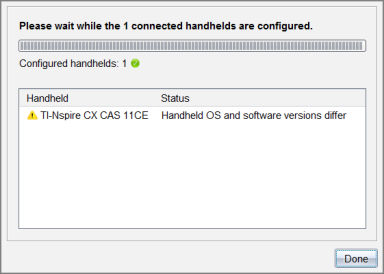
Dette lader dig starte en Tryk‑for‑test-session på de tilsluttede håndholdte enheder og anvende det samme sæt begrænsninger for hver af dem ved at vælge dem fra en dialogboks og evt. gemme konfigurationerne til senere brug. Eller du kan indtaste en testkode, der indeholder et foruddefineret sæt begrænsninger.
ADVARSEL: Alle aktuelt tilsluttede håndholdte enheder vil genstarte, inkl. alle håndholdte enheder, som allerede er i Tryk‑for‑test-sessionen. Du kan ikke begrænse denne handling til et udvalgt sæt af håndholdte.
Sådan vælges begrænsninger for testtilstand
| 1. | Fra menuen Værktøjer vælges Klargør håndholdte enheder > Send Tryk-for-test > vælg Testtilstandsbegrænsninger. |
Dialogboksen Tryk‑for‑test-konfiguration åbnes og viser de restriktioner, som vil blive anvendt.
| 2. | Klik på afkrydsningsfeltet for hver restriktion for at vælge eller fravælge den. |
I afsnittet Testkode opdateres koden automatisk baseret på dine valg.
| 3. | (Valgfri) Klik på Gem, indtast et Navn i dialogboksen Gem konfiguration, og klik på Gem for at gemme de aktuelle indstillinger som en navngivet konfiguration. |
| 4. | Klik på Send Tryk-for-test. |
En advarselsmeddelelse anfører virkningerne ved at starte en tryk‑for‑test-session.
| 5. | Klik på Enter tryk‑for‑test for at fortsætte. |
Sådan indtastes en testkode
For at indtaste en testkode kan du bruge en, du har fået udleveret, eller en, der er genereret ved hjælp af ovenstående metode.
| 1. | Fra menuen Værktøjer vælges Klargør håndholdte enheder > Send Tryk‑for‑test > Indtast testkode. |
Dialogboksen konfiguration af Tryk-for-test åbnes og viser den seneste testkode eller tomme felter, hvis det er din første session nogensinde.
| 2. | Indtast en testkode i de numeriske felter. |
Testkoden valideres, når du indtaster hvert af de otte tal, og der vises en meddelelse i overensstemmelse hermed. Du vil ikke kunne starte Tryk-for-test uden en gyldig testkode.
| 3. | (Valgfri) For at gemme den aktuelle testkode som en navngivet konfiguration, klikker du på Gem, indtaster et Navn i dialogboksen Gem konfiguration, og klik på Gem. |
| 4. | Klik på Næste. |
Dialogboksen Konfiguration af Tryk-for-test åbnes og viser den gyldige testkode, vinkelindstillingen, CAS-tilstand og en liste over begrænsningerne.
| 5. | Klik på Send Tryk-for-test. |
Hver håndholdt enhed gemmer sine aktuelle filer og indstillinger og genstarter så i tryk‑for‑test-tilstand. En statuslog rapporterer fejl og advarsler til læreren. Klik Udført for at lukke loggen.
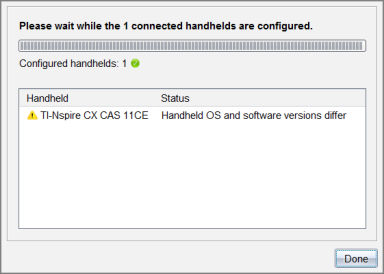
Dette lukker Tryk‑for‑test-sessionen på de tilsluttede håndholdte enheder og genstarter dem.
ADVARSEL: Alle aktuelt tilsluttede håndholdte enheder afslutter Tryk‑for‑test og genstarter. Alle data og filer, der blev oprettet i Tryk-for-Test-tilstanden, vil blive slettet. Du kan ikke begrænse denne handling til et udvalgt sæt af håndholdte.
| 1. | Underret eleverne om, at du er i gang med at lukke Tryk‑for‑test-sessionen på deres håndholdte enheder. |
| 2. | Fra menuen Værktøjer vælges Klargør håndholdte enheder > Afslut Tryk‑for‑test. |
En advarselsmeddelelse anfører effekterne ved at afslutte en Tryk‑for‑test-session.
| 3. | Klik på Afslut Tryk‑for‑test for at fortsætte. |
En statuslog rapporterer udviklingen. Hver håndholdt genstarter med dens tidligere filer og indstillinger gendannet.